Guida per Tenorshare 4uKey
Guida per Win
Prova Tenorshare 4uKey
Scopri come sbloccare lo schermo di blocco del tuo iPhone senza un codice utilizzando 4uKey iPhone Unlocker in modo rapido e sicuro.
Indipendentemente che si tratti di un codice di accesso a 4 cifre, un codice di accesso a 6 cifre, un codice numerico personalizzato, un codice alfanumerico, Touch ID o Face ID, Tenorshare 4uKey è in grado di rimuoverlo in pochi minuti. Supporta l'ultimo iOS 26 e l'iPhone 17, così come tutti gli iPad.
Passo 1 Scaricare e Installare Tenorshare 4uKey
Scarica e installa Tenorshare 4uKey sul tuo PC o Mac, avvia il programma e clicca su "Avvia" per iniziare a sbloccare il codice di blocco dello schermo.

Passo 2 Collegare l'iPhone al computer
Collega l'iPhone al computer tramite un cavo USB. Il software lo rileverà automaticamente.
Se il tuo dispositivo non può essere rilevato, segui i seguenti passi per mettere il tuo dispositivo in "Modalità di recupero" o "Modalità DFU" per essere rilevato.
Guida su come entrare in "Modalità di recupero":

Guida su come entrare in "Modalità DFU":

Passo 3 Scaricare il pacchetto firmware
Ora ti verrà chiesto di scaricare il pacchetto firmware più recente. Scegli un percorso di salvataggio e clicca su "Download" per procedere. (Nota: Assicurati che il tuo computer abbia almeno 7G di spazio per scaricare il pacchetto firmware.)


Passo 4 Inizia a sbloccare lo schermo di blocco dell'iPhone.
Una volta che il firmware è stato scaricato sul computer, 4uKey inizierà automaticamente a rimuovere il codice di accesso dell'iPhone. L'intero processo richiede alcuni minuti. Si prega di mantenere il dispositivo connesso durante il processo.
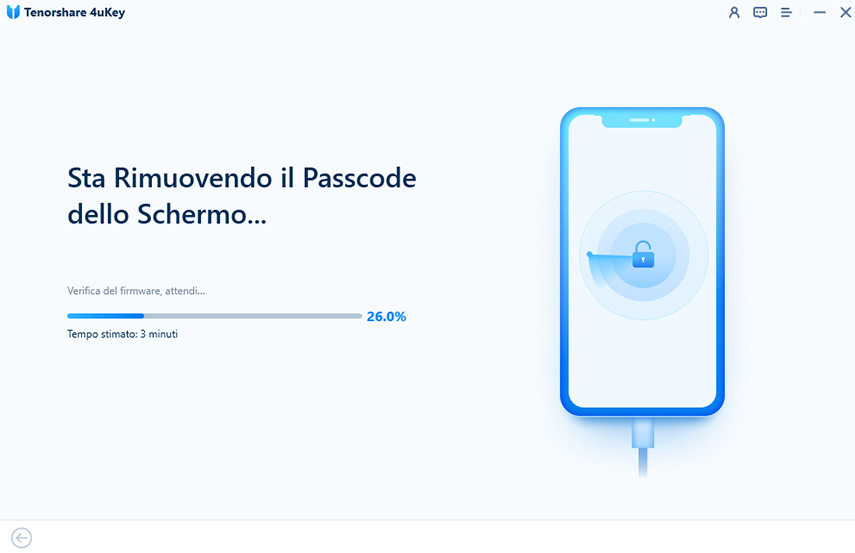
Passo 5 Codice di accesso rimosso con successo
Quando il codice di accesso dell'iPhone è stato rimosso con successo, puoi configurare il tuo iPhone come nuovo, inclusi i parametri del codice di accesso, Touch ID e Face ID. Se hai un backup precedente su iTunes/iCloud, puoi ripristinare l'iPhone dal backup.

Video Guida Come Sbloccare i Dispositivi iOS Senza Codice di Accesso
Questa pagina è utile?
Hai ancora bisogno di aiuto?
Contatta il nostro team di supporto e ti risponderemo entro 24 ore nei giorni feriali.
Contattaci